
时间:2021-02-14 12:50:11 来源:www.win10xitong.com 作者:win10
很多网友在用win10系统进行工作的时候,遇到了win10三国志14打不开的问题,要是你的电脑技术没有达到一定的水平,可能就不能解决这个win10三国志14打不开的情况。我们这次可以尝试着自己来解决win10三国志14打不开的问题,这样我们的电脑相关知识水平又有所提高了。我们其实只需要这样操作:1、在游戏时使用快捷键【alt+tab】打开启动程序的文件夹。2、接着鼠标右击【SAN14.exe】,弹出来的菜单中选择【属性】进入下图界面,切换到【兼容性】选项就搞定了。这样简单的说一下你明白没有了呢?如果没有明白,那下文就是非常详细的win10三国志14打不开的完全处理手段。
小编推荐下载:win10 64位
解决方案如下:
第一步:游戏过程中使用快捷键【alt tab】打开启动程序的文件夹。

第二步:右键【SAN14.exe】,从弹出的菜单中选择【属性】,进入下面的界面,切换到【兼容性】。
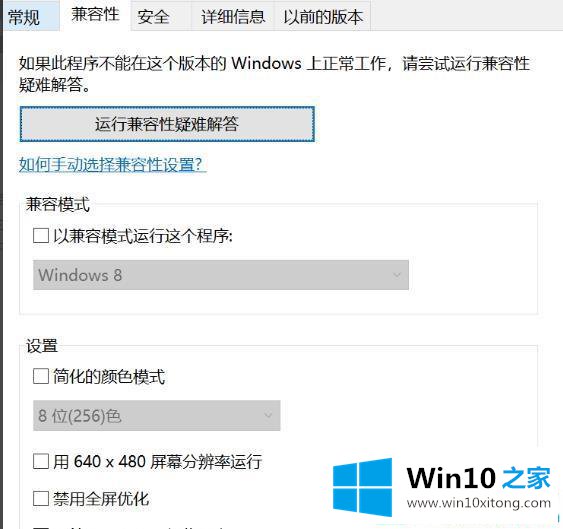
步骤3:然后检查[在兼容模式下运行该程序]。
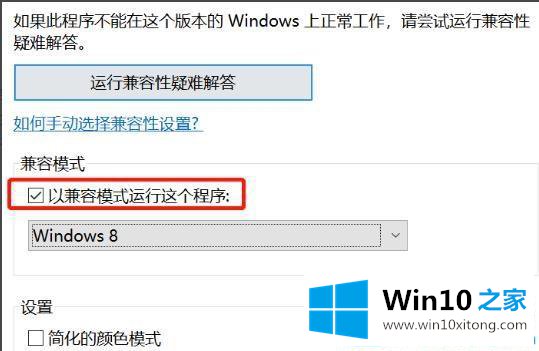
步骤4:接下来,从下拉选项中选择[windows 7]作为兼容模式。
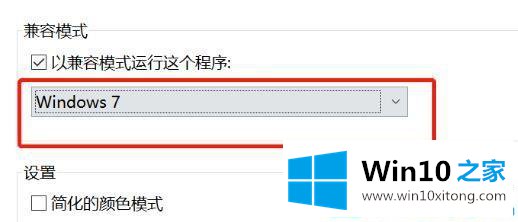
第五步:点击【确定】保存设置,重启游戏进入。
如果win10三国14打不开,可以按照以上步骤设置后再进入。更多win10教程聚焦Win10 Home官网。
最后给大家总结一下,今天的内容就是win10三国志14打不开的完全处理手段,要是大家还有更多的问题需要解决,那就快快的关注本站吧。